

Por Nathan E. Malpass, Última atualização: August 8, 2018
Todos os gadgets por aí não estão isentos de certas falhas. O mesmo vale para dispositivos Android. Podemos enfrentar uma infinidade de erros com o sistema Android. Alguns podem ser fáceis de corrigir, outros são muito difíceis de resolver. Um desses erros que você pode enfrentar com um dispositivo Android é aquele que afirma “Infelizmente, a interface do usuário do sistema parou.”
Aqui está um caso real de um usuário do Android: "Sou fanático por dispositivos Android. Eu o uso para praticamente todas as coisas possíveis. Eu uso meu dispositivo Android para capturar fotos, ver vídeos, enviar mensagens e até mesmo abrir documentos. É muito útil para mim. Recentemente, tenho visto este problema no meu dispositivo, 'Infelizmente, a interface do usuário do sistema parou.' Não sei o que fazer para corrigir isso. Por favor, ajude-me a reparar meu dispositivo Android."
Se você se deparou com essa situação, não se preocupe. Estamos protegendo você. Neste artigo, vamos dar-lhe várias maneiras de corrigir esse erro. Vamos começar com o primeiro.
Tendo passado vários anos codificando software para dispositivos Android, criamos uma ferramenta profissional para ajudar os usuários do Android com backup de dados.
Confira esta dica: Baixar Backup e restauração de dados do Android FoneDog para fazer backup facilmente de seus dados em dispositivos Android em caso de perda de dados, se você decidir fazer uma redefinição de fábrica para corrigir esse problema do sistema. Para você corrigir o problema de interrupção da interface do usuário do sistema, reunimos algumas ótimas soluções abaixo.
Parte I: 5 maneiras úteis de corrigir o erro “Infelizmente, a interface do usuário do sistema parou”Parte II: Como fazer backup de seus dados usando o backup e restauração de dados do Android?Guia de vídeo: Como fazer backup de dados do Android para lidar com dados perdidos de redefinição de fábrica?Parte III: Conclusão.
Abaixo estão alguns métodos úteis para corrigir o erro System UI Has Stopped.
Por que meu Android diz que a interface do usuário do sistema parou? Os aplicativos atualizados do Google podem ser o motivo pelo qual esse problema aparece em dispositivos Android. Significa que a atualização falhou. Assim, você precisa desinstalar as atualizações, especialmente se tiver encontrado o erro após a atualização dos aplicativos do Google.
Veja como corrigir, infelizmente, a interface do usuário do sistema parou de funcionar no Android:
Etapa 1 - Iniciar configurações
Passo 2 - Vá para o Gerenciador de Aplicativos
Passo 3 - Escolha o aplicativo instalado
Passo 4 - Procure o aplicativo do Google que você deseja desinstalar
Passo 5 - Pressione Desinstalar App
Passo 6 - Reinicie seu dispositivo Android e verifique se isso funciona para corrigir o problema mencionado
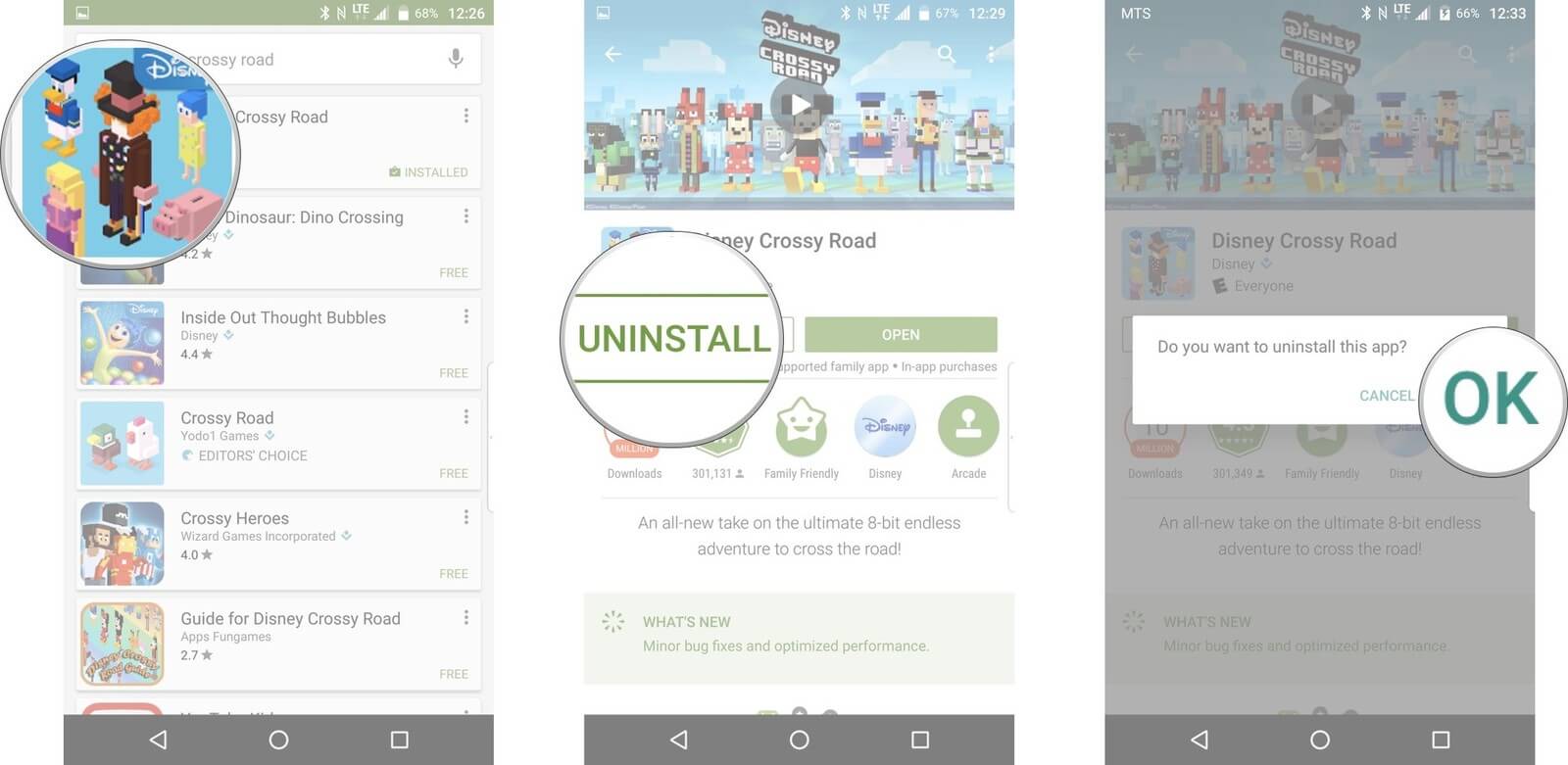
Se você tiver um dispositivo Android com a versão 4.2 ou superior, também poderá limpe seu cache para corrigir a "Infelizmente, a interface do usuário do sistema parouProblema.
Veja como fazer isso:
Etapa 1 - Iniciar configurações
Etapa 2 - Vá para Armazenamento
Etapa 3 - Selecione "Dados em cache". Depois de ter escolhido isso, uma janela aparecerá pedindo confirmação
Passo 4 - Escolha OK para confirmar que você realmente deseja limpar o cache
Se os dois métodos mencionados anteriormente não funcionarem, você poderá reiniciar o dispositivo Android enquanto estiver no modo de segurança.
Veja como fazer:
Passo 1 - Desligue seu dispositivo Android
Passo 2 - Ligue-o novamente usando o botão liga / desliga e segure-o até o Passo 3
Passo 3 - Quando o logotipo da marca do dispositivo aparecer, solte o botão Power imediatamente. Após o que imediatamente faça o Passo 4
Passo 4 - Pressione o botão Diminuir volume e segure-o por alguns segundos
Passo 5 - Depois de ver que o dispositivo está no modo de segurança, solte o botão Diminuir volume
Nesse método, você localizará alguns aplicativos de terceiros que você baixou e instalou de fontes desconhecidas. Esses aplicativos podem não ser compatíveis com a configuração da interface do usuário do sistema Android. Também pode ser incompatível com o próprio sistema operacional Android.
Aqui estão as etapas para fazer isso:
Etapa 1 - Iniciar configurações
Passo 2 - Vá para o Gerenciador de Aplicativos
Etapa 3 - Escolha o aplicativo que pode estar causando problemas no seu dispositivo Android
Passo 4 - Pressione Desinstalar
Passo 5 - Reinicie seu dispositivo Android e verifique se isso funciona para corrigir o problema mencionado
Provavelmente, o melhor método para corrigir esse problema é redefinir o dispositivo de fábrica. Quando dizemos redefinição de fábrica, queremos dizer excluir todos os dados existentes e restaurar o dispositivo Android ao seu estado original (o estado anterior à compra). Antes de fazer isso, porém, você deve fazer um backup dos seus dados do Android.
Fazer backup de seus dados antes de fazer uma redefinição de fábrica é muito importante se você não quiser perder os documentos, imagens, vídeos e afins necessários. Uma ferramenta que recomendamos para fazer backup de seus dados é o Android Data do FoneDog Restauração de backup.
Veja como usá-lo passo a passo:
Com o FoneDog Toolkit, fazer backup de seus dados do Android nunca foi tão fácil. Você pode fazer backup de seus dados do Android no computador e até mesmo selecionar quais dados deseja restaurar no seu telefone Android. Vamos mostrar-lhe como fazê-lo.
Nesta etapa, você baixará o software e o abrirá no seu computador. Você precisa garantir que nenhum outro software ou aplicativo de backup esteja sendo executado em seu dispositivo.

Nesta etapa, você deve selecionar a opção “Backup e restauração de dados do Android.” Depois disso, você deve conectar seu telefone Android ao seu computador através do cabo USB.
Certifique-se de que o modo de depuração USB esteja ativado no telefone Android. Se você tiver uma versão do sistema operacional Android 4.0 ou superior, uma janela aparecerá perguntando se você deseja permitir a depuração USB. Basta selecionar OK se isso acontecer.

Assim que seu telefone estiver conectado ao computador, o FoneDog Toolkit o detectará automaticamente. Em seguida, clique no botão intitulado “Backup de dados do dispositivo”. Por padrão, o software verificará todos os tipos de arquivo existentes. No entanto, você ainda pode escolher quais dados específicos deseja fazer backup em seu computador.

Após escolher e selecionar um ou mais tipos de arquivo, clique em “Início.” Isso iniciará o processo de backup do seu telefone Android. Certifique-se de não desconectar o telefone do computador. Não use também. Isso pode interromper o processo e causar a exclusão de dados.

Quando o processo estiver concluído, clique em OK para terminá-lo. Depois disso, você pode começar a visualizar o conteúdo do arquivo.

Inicie o FoneDog Toolkit novamente e conecte seu dispositivo Android ao computador. Depois disso, selecione “Restauração de dados do dispositivo.” O FoneDog Toolkit mostrará os arquivos de backup mais recentes por padrão. No entanto, você também pode selecionar um arquivo de backup específico do referido software.

Nesta etapa, você selecionará o tipo de dados que deseja restaurar no seu dispositivo Android. Diferentes tipos de arquivos podem ser vistos no lado esquerdo da tela. Selecione os tipos de arquivo desejados. Após isso, clique em “Restaurar.” Clique em OK para confirmar o processo de restauração.

Agora, para resolver o problema de “Infelizmente, a interface do usuário do sistema parou”, você deve fazer uma redefinição de fábrica do seu dispositivo Android. O processo é diferente dependendo da marca e do tipo de dispositivo no qual você deseja redefinir. Depois de ter feito o hard reset, vá para a próxima etapa.
As pessoas também leramO guia simples para backup e restauração de SMS no AndroidGuia de recuperação de SMS: Recupere SMS excluídos do Android
Sim! você pode fazê-lo com um clique. Isso é feito com a ajuda de um ótimo programa chamado FoneDog Toolkit - Android Data Backup & Restore, que ajudará você a fazer backup e restaurar quaisquer dados que desejar antes da redefinição de fábrica!
O Android não está livre de erros e um problema que você pode encontrar é “Infelizmente, a interface do usuário do sistema parou”. Esse erro pode ser corrigido por vários métodos, sendo o mais eficaz fazer uma redefinição de fábrica do seu dispositivo Android.
Mas antes de fazer uma reinicialização total, você deve fazer backup de seus arquivos para recuperação futura. É aqui que entra o Backup e restauração de dados do Android do FoneDog. Você pode usar essa ferramenta para fazer backup de arquivos importantes do seu dispositivo Android e recuperá-los posteriormente.
Este artigo nos ensinou que nenhum problema ou erro em qualquer dispositivo não pode ser corrigido. Como tal, você pode seguir as etapas e métodos indicados neste guia para ajudá-lo a corrigir o problema específico na interface do usuário do sistema Android.
Deixe um comentário
Comentário

Geoglitz2019-09-17 14:40:59
Isso funciona perfeitamente bem
Backup e restauração de dados do Android
Faça backup de seus dados do Android e restaure seletivamente para o Android
Download grátis Download grátisArtigos Quentes
/
INTERESSANTEMAÇANTE
/
SIMPLESDIFÍCIL
Obrigada! Aqui estão suas escolhas:
Excelente
Classificação: 4.6 / 5 (com base em 92 classificações)